※所属企業の担当者から「●●●@firstcall.md」のメールアドレスを付与されている場合、下記のマニュアルの手順でストレスチェックを受験してください。
ストレスチェック受検方法(会社付与アカウント使用の場合)※一部の企業様のみ
first call ストレスチェックの推奨環境
first callでストレスチェックを受検するためには以下の環境を用意してください。
◆対応端末
Web(PC/スマートフォン)
※紙でのご用意はございません また現時点では日本語のみの対応となっております
※アプリ:一部クーポンコードご利用対象外
◆対応ブラウザ
<PC>
・Google Chrome 最新版
・Mozilla Firefox 最新版
<スマートフォン>
・Android:Google Chrome 最新版
・iPhone:Safari 最新版
<タブレット>
・iPad:Safari 最新版
※アクセス時エラーが生じた場合まずブラウザの確認をお願いします
◆対応OS(スマートフォンでアプリをご利用の方のみ)
・Android:Android OS 最新版
・iPhone:iOS 最新版
◆非対応ブラウザ
上記対応ブラウザ以外のブラウザ
ストレスチェック受検の流れ
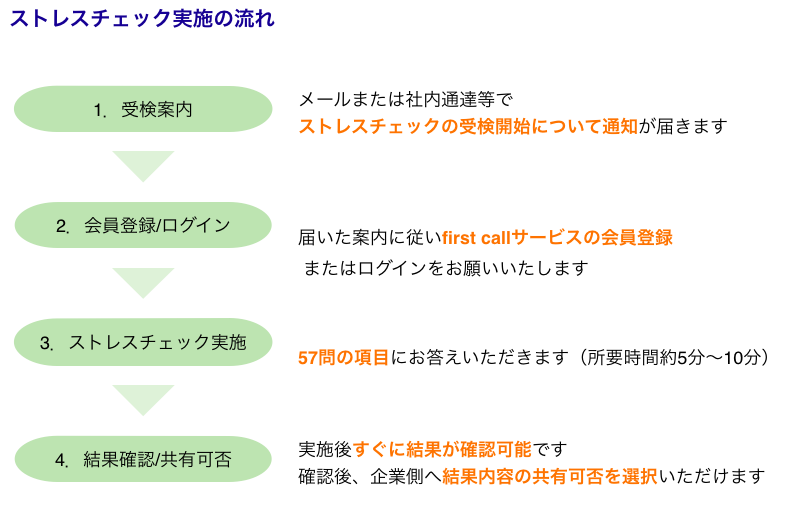
1.ストレスチェックの受検案内を確認
メールや社内通知等でストレスチェックの受検開始について通知が届きます。
※受検案内の確認方法は所属企業の担当者に確認してください。
first callからシステムメールが配信される場合、以下のメールが受検開始日朝10時に届きますのでご確認ください。
・件名:[first call]ストレスチェック受検のお願い
・配信元:no-reply@firstcall.md
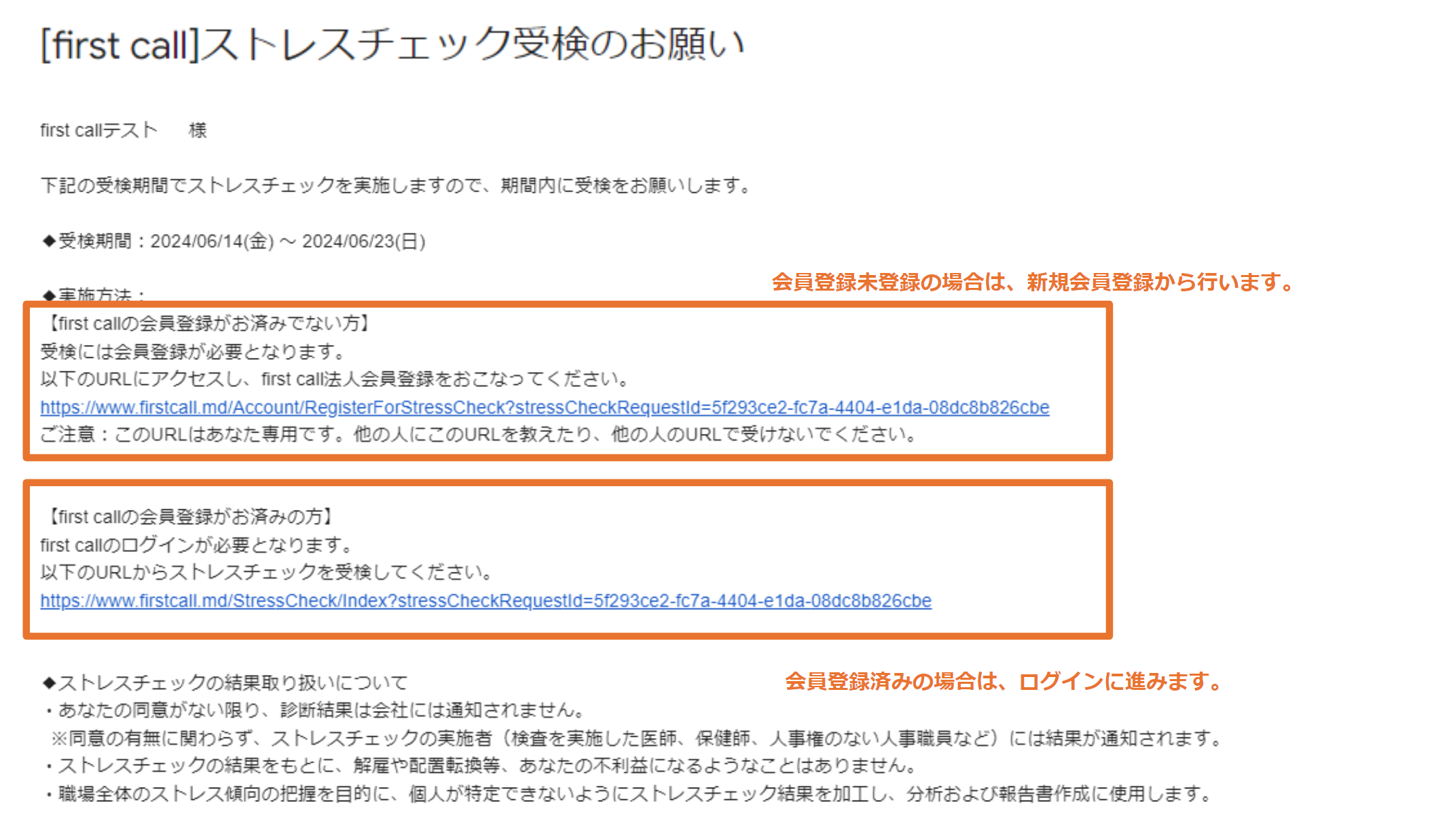
2.会員登録/ログイン
1のストレスチェック受検開始案内を確認後、会員登録またはログインを行ってください。
2-1. first callの会員登録(会員未登録の場合)
会員未登録の場合、以下の手順で会員登録を行ってください。
▼会員登録方法
https://tayori.com/q/firstcall-user-faq/detail/218595/
※1の工程でfirst callからシステムメールが届いている場合、システムメールに記載のURLより会員登録をするとクーポンコードの入力が不要となりスムーズです。
※会員登録状況がわからない場合はメールボックスで送信元メールアドレス「no-reply@firstcall.md」を検索し、ご自身のメールアドレスで会員登録があるか確認してください。
2-2. ログイン
①ログイン画面にメールアドレスとパスワードを入力
▼ログイン用URLはこちら
https://www.firstcall.md/Account/Login
※1の工程でfirst callからシステムメールが届いている場合、システムメールに記載のURLよりログインするとスムーズです。
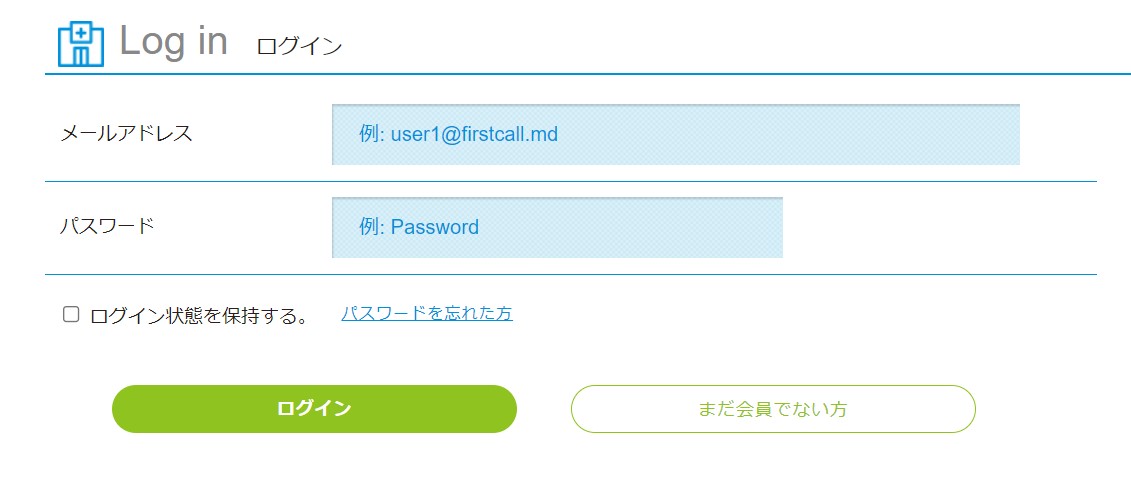
②2段階認証コードを確認、入力
ログインIDのメールアドレス宛に送られるシステムメールに記載の2段階認証コードを入力し、「認証」を押下
件名:[first call]2段階認証
送信元:no-reply@firstcall.md
二段階認証の操作方法がわからない場合こちらをご確認ください。
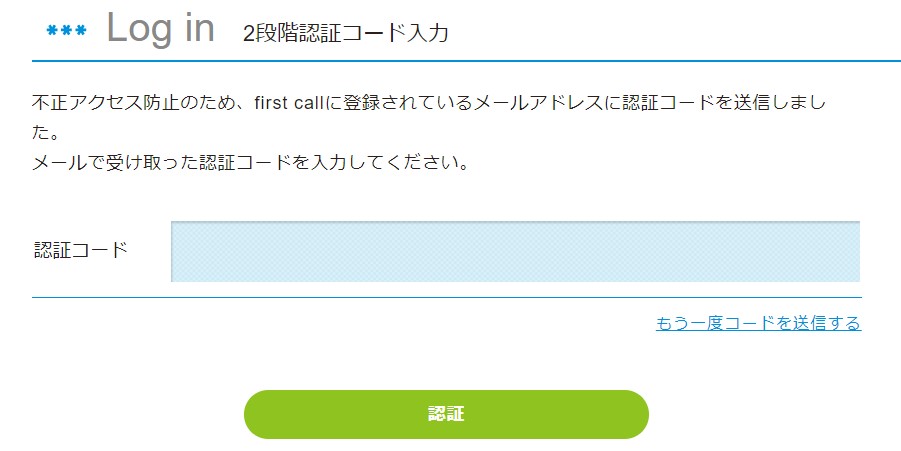
3.ストレスチェック受検
3-1. 「ストレスチェック」メニューを押下>「ストレスチェックを受験する」を押下
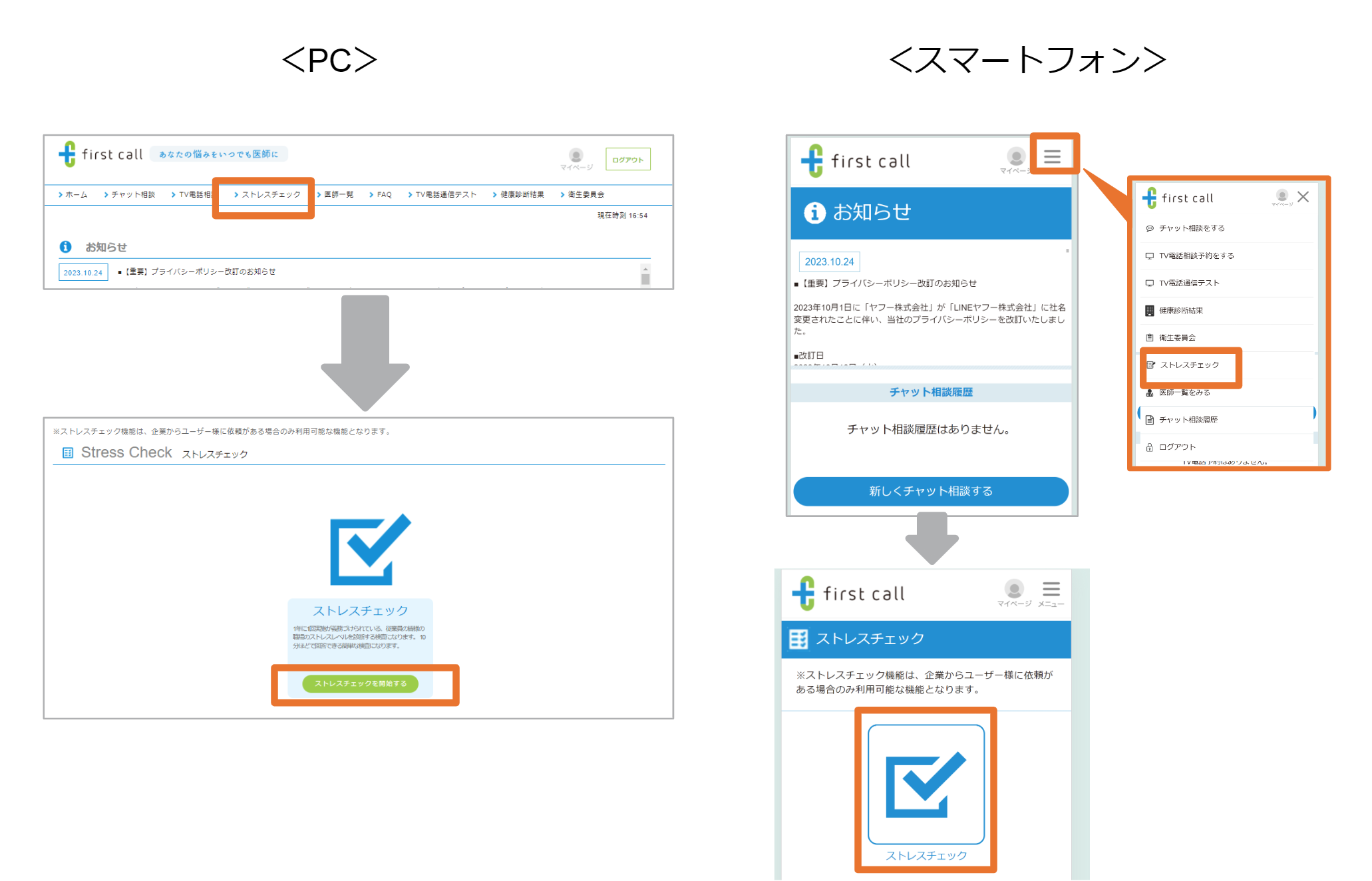
3-2. 本人認証画面で本人情報(従業員ID/生年月日)を入力
生年月日と従業員IDを入力し、画面下部の緑色のボタンを押下
※従業員IDは所属企業の担当者が管理しています。不明な場合は所属企業の担当者に確認してください。
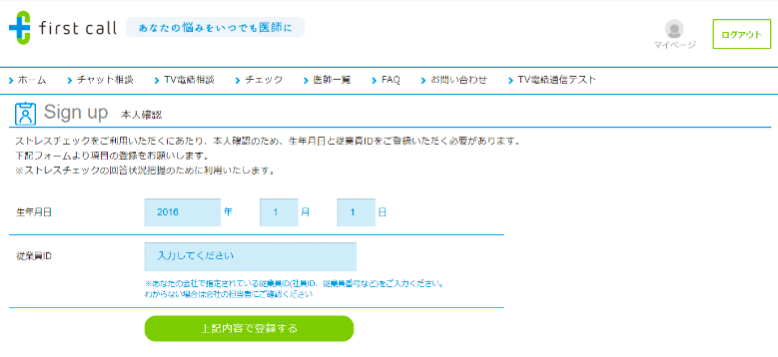
3-3. 本人認証画面で本人認証コードを入力
本人認証コードの入力を求められた場合、以下の手順で本人認証コードを確認、入力してください。
※この工程が発生しない場合もあります。
①「1.ストレスチェックの受検案内を確認」の工程でfirst callからのメールを受信したメールアドレス宛に届く本人認証コードを確認
・件名:【first call】認証コードをご確認ください
・配信元:no-reply@firstcall.md
※所属企業の担当者から本人認証コードの共有を受ける必要がある場合があります。本人認証コードのメールを確認できない場合はこちら。
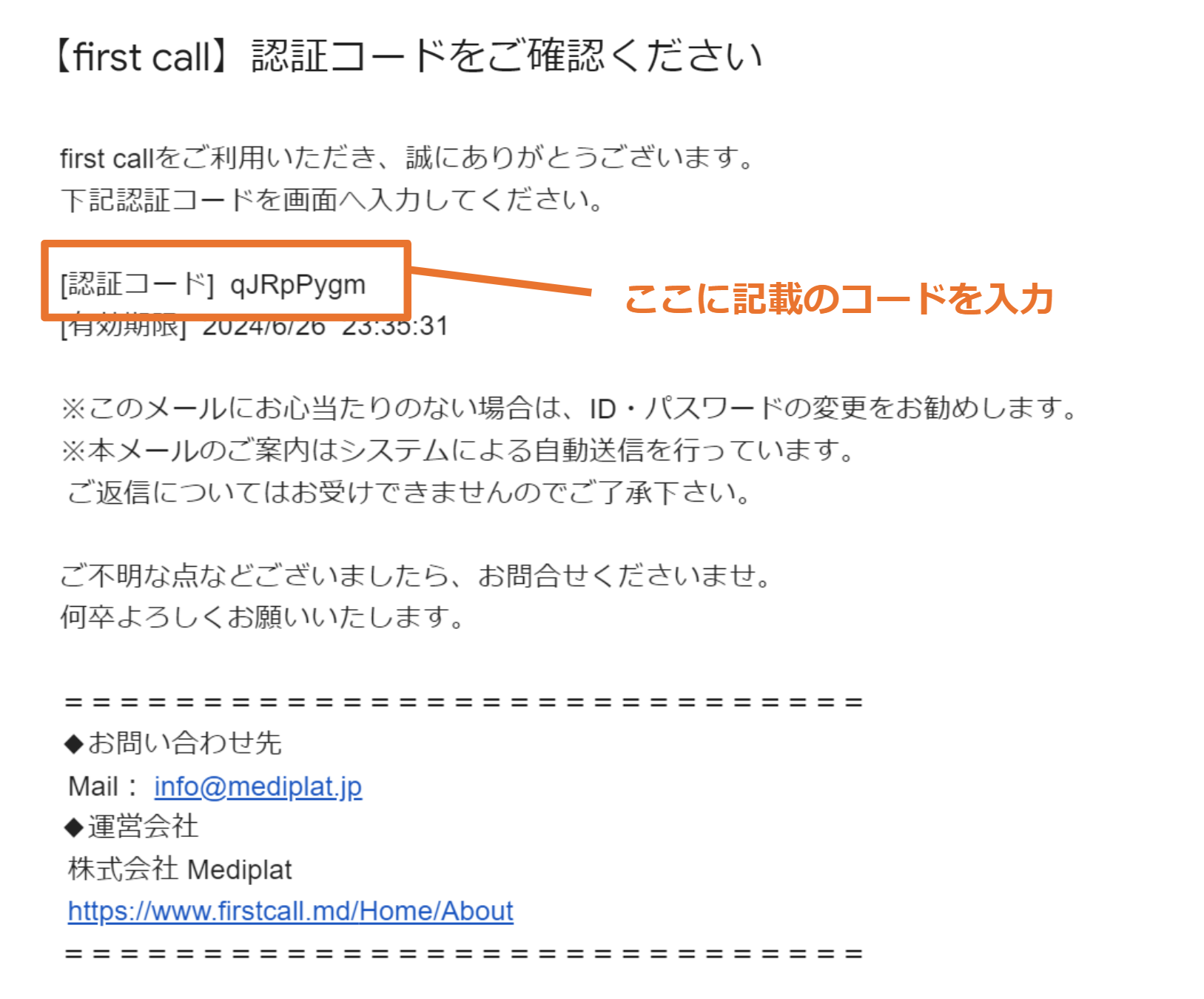
②①で確認した本人認証コードを入力
③「認証」ボタンを押下
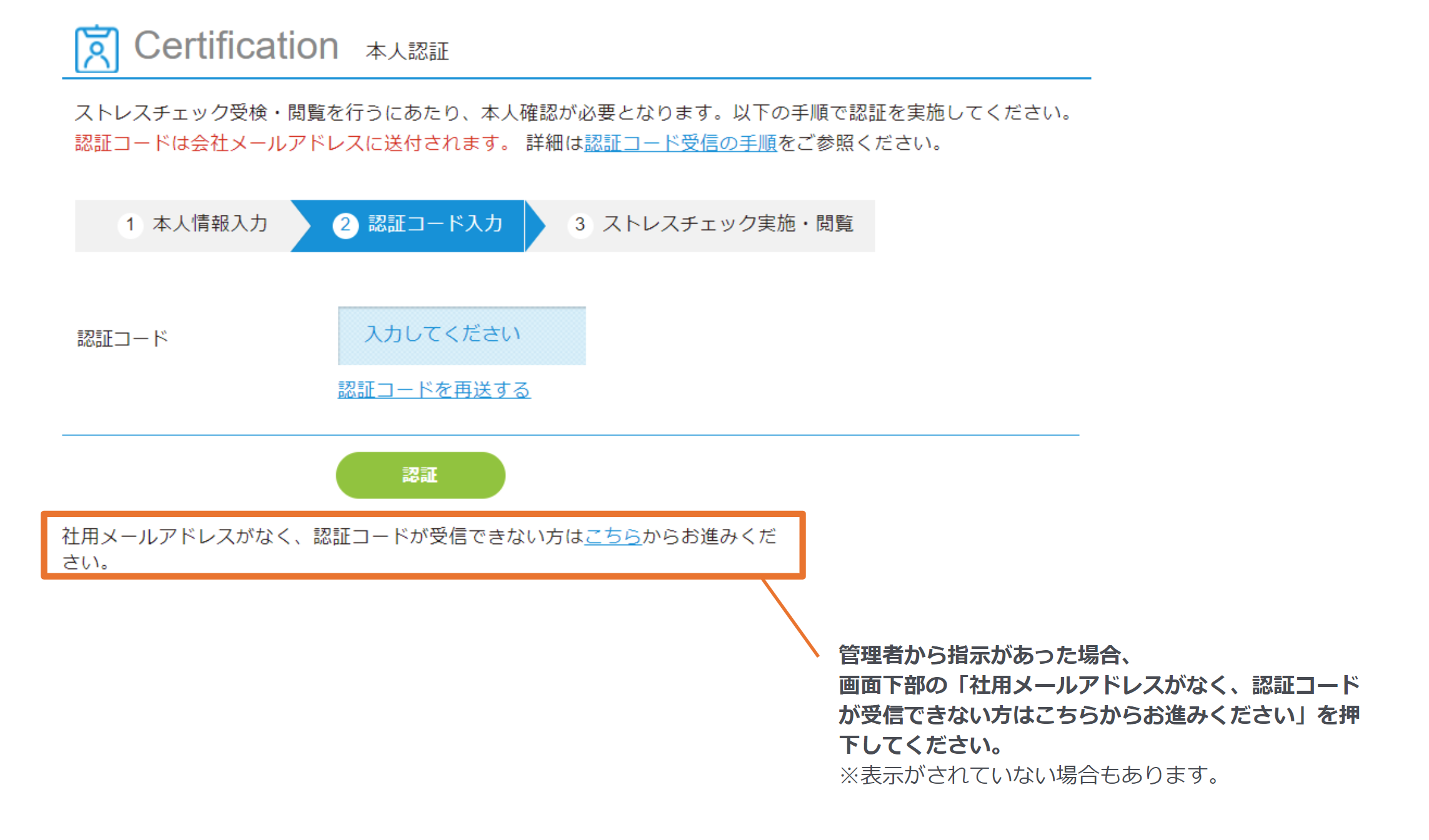
※所属企業の担当者から指示があった場合、画面下部の「社用メールアドレスがなく、認証コードが受信できない方はこちらからお進みください」を押下してください。(表示がされていない場合もあります)
3-4. ストレスチェックを受検
「受検する」を押下し、57問の設問に回答してください。
※ストレスチェックの途中保存はできませんのでご注意ください
4.ストレスチェック受検結果確認・結果の共有可否を選択
4-1. ストレスチェック受検結果を確認
57問の設問への回答完了後、ストレスチェック結果画面に遷移しますの確認してください。
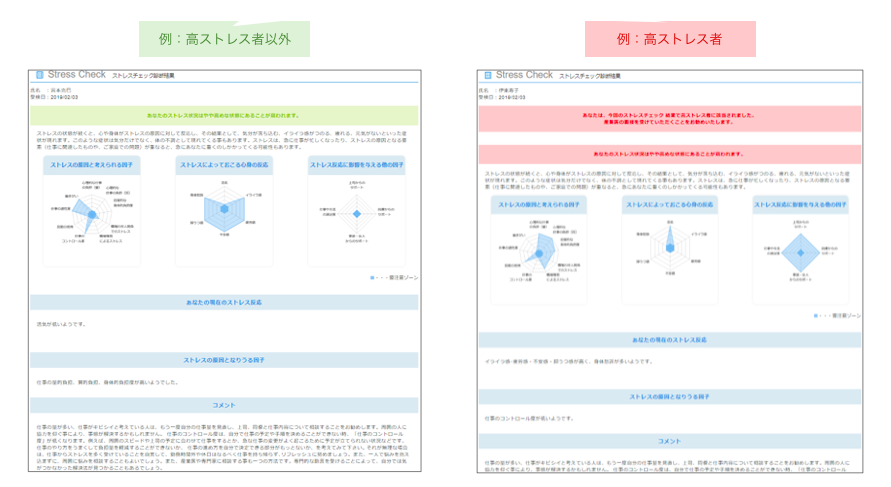
4-2. ストレスチェック結果を会社へ通知する/しないを選択
①ストレスチェック結果画面下部の「次へ」を押下
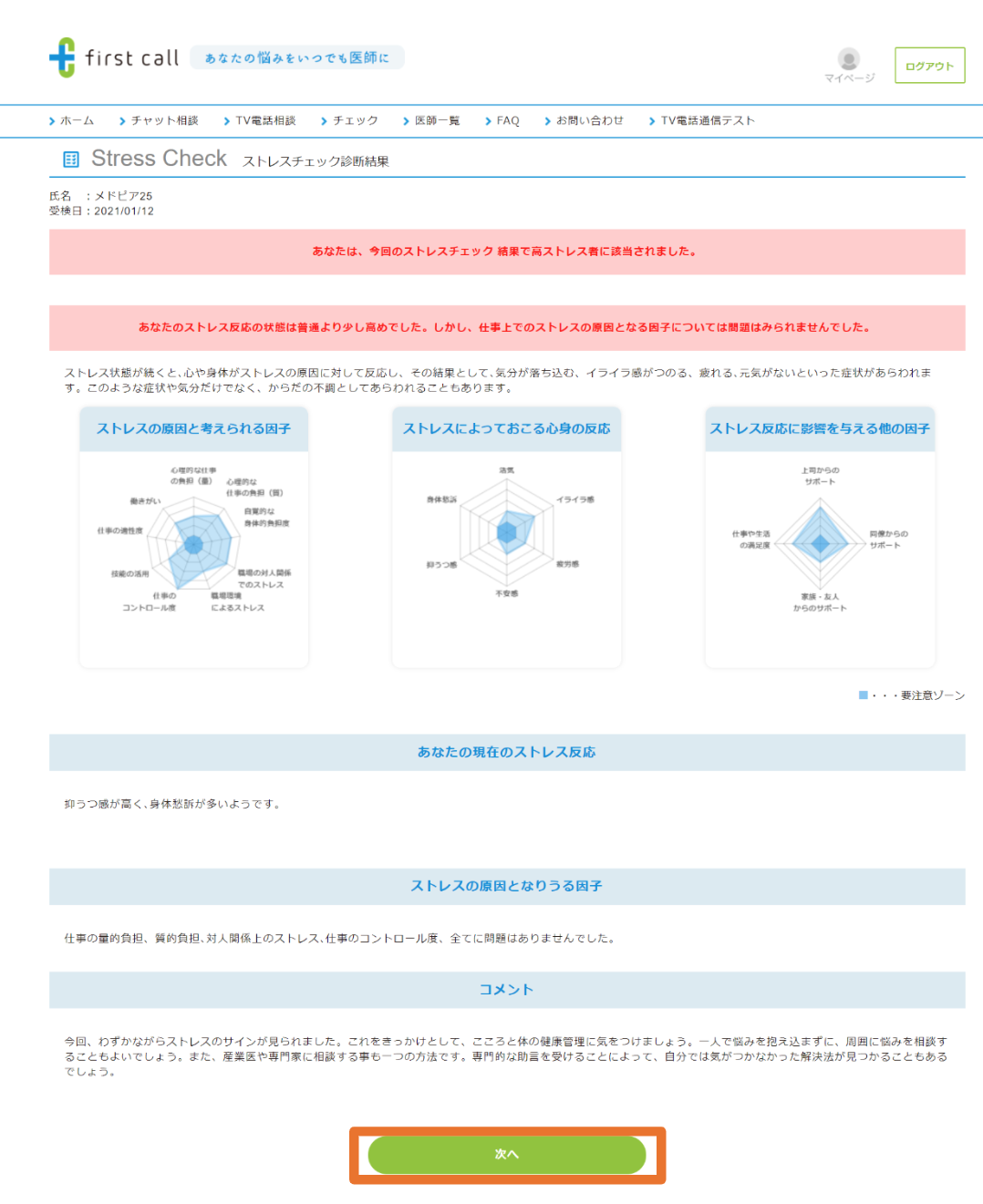
②今回の診断結果を事業主(あなたの会社)に通知するかを選択。
※「通知しない」を選択した場合でも、ストレスチェック を管理する実施者、実施事務従事者のみ結果が開示されます
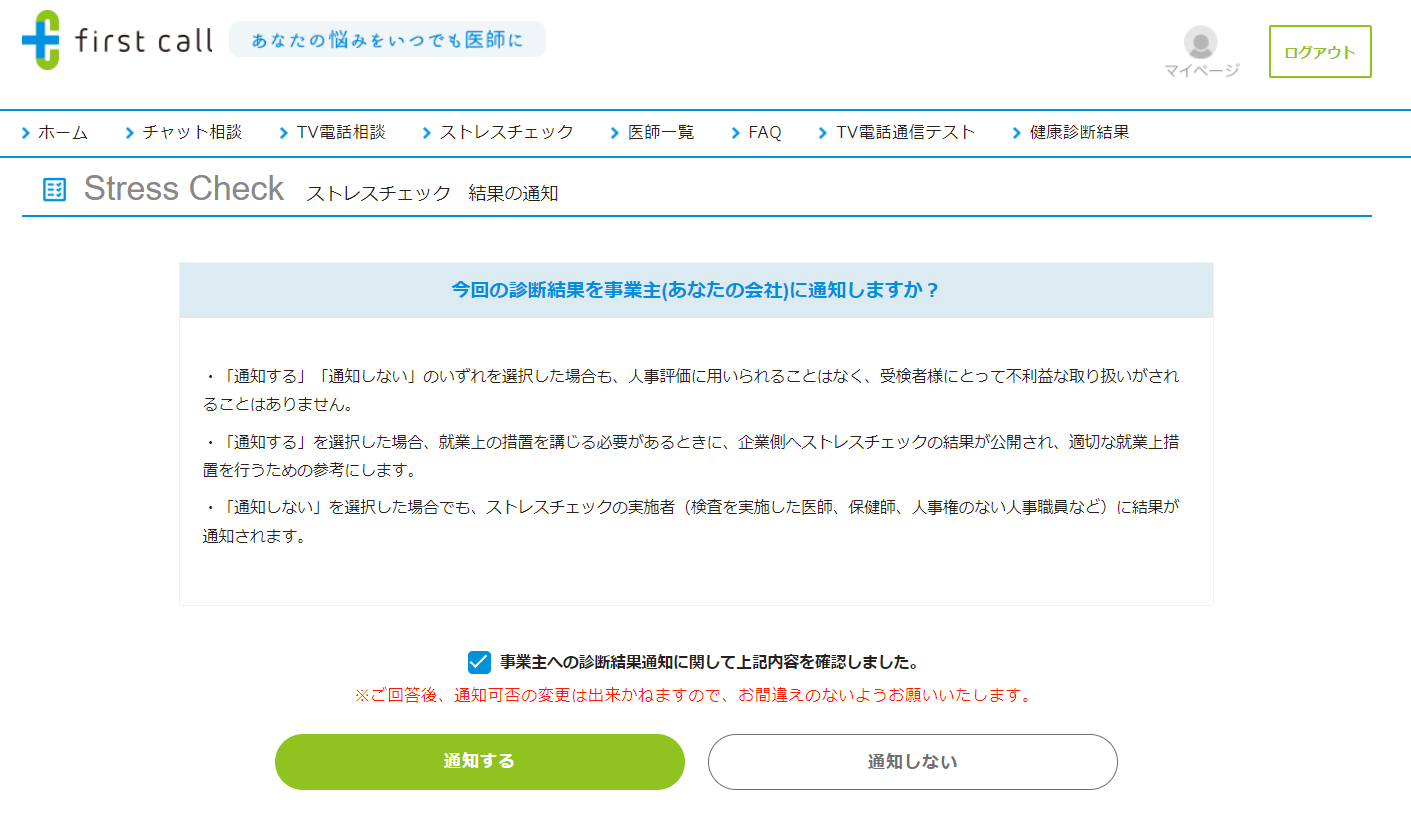
これでストレスチェックの受検は終了です。
